Курсовая на создании и обработки рукоятки. Курсач на создании и обработки рукоятки. Содержание Введение Эскиз детали
 Скачать 2.42 Mb. Скачать 2.42 Mb.
|
|
Содержание Введение Эскиз детали ……………………………………………………………...….…..4 Разработка САD-модели в PowerShape ……………………………….…..……5 Разработка САD-модели заданной детали …………………………………..…9 Разработка САD-модели сферической поверхности …………………………17 Разработка САМ-модели чистовой ……………………………………………19 Заключение ………………………………………………………………………20 Введение Система автоматизированного проектирования автоматизированная система, реализующая информационную технологию выполнения функций проектирования, представляет собой организационно- техническую систему, предназначенную для автоматизации процесса проектирования, состоящую из персонала и комплекса технических, программных и других средств автоматизации его деятельности. Также для обозначения подобных систем широко используется аббревиатура САПР. Система автоматизированного проектирования. Наиболее популярная расшифровка. В современной технической, учебной литературе и государственных стандартах аббревиатура САIIР раскрывается именно так. Цели создания и задачи В рамках жизненного цикла промышленных изделий САIIР решает задачи автоматизации работ на стадиях проектирования и подготовки производства. Основная цель создания САПР - повышение эффективности труда инженеров, включая: сокращения трудоёмкости проектирования и планирования; сокращения сроков проектирования; сокращения себестоимости проектирования и изготовления, уменьшение затрат на эксплуатацию; повышения качества и технико-экономического уровня результатов проектирования; сокращения затрат на натурное моделирование и испытания. Достижение этих целей обеспечивается путем: автоматизации оформления документации; информационной поддержки и автоматизации процесса принятия решений; использования технологий параллельного проектирования; унификации проектный решенный и процессов проектирования; повторного использования проектных решений, данных и наработок; стратегического проектирования; замены натурных испытаний и макетирования математическим моделированием; повышение качества управления проектированием; применения методом вариантного проектирования и оптимизации. По целевому назначению По целевому назначению различают САПР или подсистемы САПР, которые обеспечивают различные аспекты проектирования CAD (англ. computer-aided design drafting) — средства автоматизированного проектирования, в контексте указанной классификации термин обозначает средства САПР, предназначенные для автоматизации двумерного и/или трехмерного геометрического проектирования, создания конструкторской и/или технологической документации, и САПР общего назначения. о CADD (англ. computer-aided design and drafting) — проектирование и создание чертежей. CAGD (англ. computer-aided geometric design) — геометрическое моделирование. CAE (англ. computer-aided engineering) — средства автоматизации инженерных расчетов, анализа и симуляции физических процессов, осуществляют динамическое моделирование, проверку и оптимизацию изделий. САА (англ. computer-aided analysis) — подкласс средств CAE, используемых для компьютерного анализа. САМ (англ. computer-aided manujdeturing) — средства технологической подготовки производства изделий, обеспечивают автоматизацию программирования и управления оборудования с ЧПУ или ГАНС (Гибких автоматизированных производственных систем). Русским аналогом термина является ACTUM— автоматизированная система технологической подготовки производства. • САРР (англ.computer-aidedprocessplanning)— средства автоматизации планирования технологических процессов, применяемые на стыке систем CAD и САМ, Многие системы автоматизированного проектирования совмещают в себе решение задач, относящихся к различным аспектам проектирования CAD/CAM, CAD/CAE, CAD/CAE/CAM. Такие системы называют комплексными, или интегрированными. С помощью CAD-средств создаётся геометрическая модель изделия, которая используется в качестве входных данных в системах САМ и на основе которой в системах CAE формируется требуемая для инженерного анализа модель исследуемого процесса. Эскиз детали 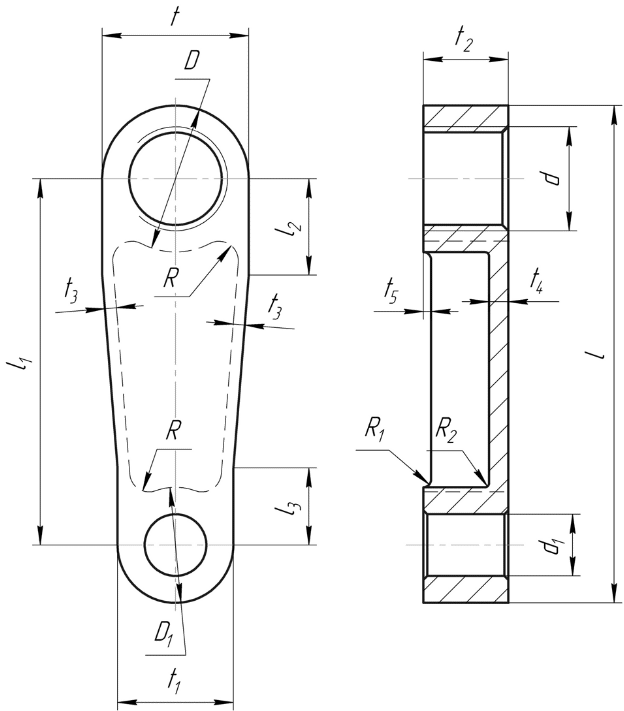 Эскиз рукоятки
Разработка САD-модели в PowerShape После запуска PowerShape 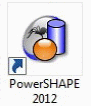 автоматически открывается окно но- автоматически открывается окно но-вой модели. Создание 3D-модели начнем с выполнения рабочего эскиза рукоятки в средней плоскости. Построение эскиза начнем с локальной системы координат После соединяем прямыми линиями до получения замкнутого контура. Постороим вспомогательные чтобы сделать под углом прямую. Обрежем ненужные линии посредством команды «Ограничить до пересечения» (необходимо кликнуть по обрезаемой части элемента каркасной геометрии) из выпадающего меню «Параметры общего редактирования» После как удалили лишнее делаем дуги используя команду «Дуга по трем точкам»  (Рис.1.1) Потом удаляем центральную прямую выделяем всю деталь и выбираем зеркальную проекцию 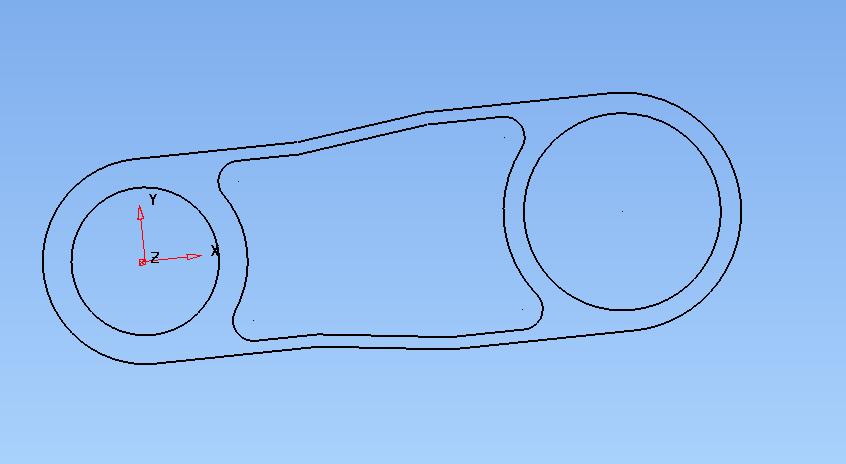 (Рис.1.2) Активируем команду «Создать контур пошаговым следованием» контекстно-зависимого меню опции «Кривая» 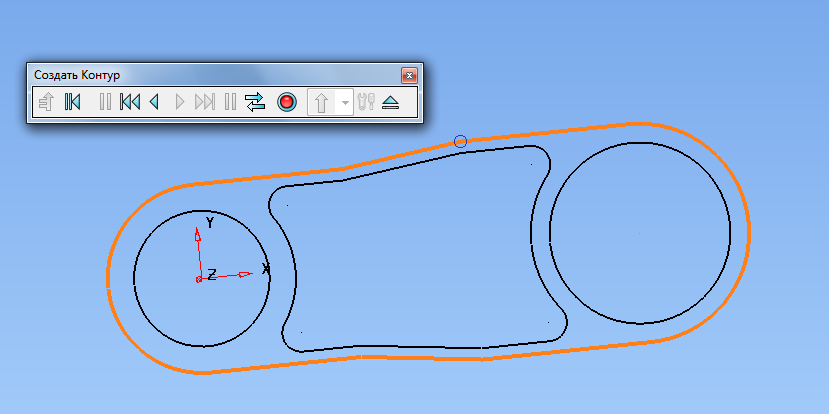 (Рис.1.3) И активируем команду «Создайте одно или более тело вытягивания»  (рис.1.4) После с помощью «Создать вырез» Таг же и делаем с внутренними углублениями уже не сквозными а с определённым углублением. После как сделали создаём скругление  (Рис.1.5) Разработка САD-модели заданной детали CAD-модель рукоятки создана в программе PowerShape. Для осуществления возможности работы с ней в пакете PowerMill предварительно необходимо её экспортировать в соответствующий формат. Внутренним форматом для семейства программ Delcam является dgk. Для экспортирования в данный формат необходимо перейти по вкладкам «Файл» - «Экспорт» и выбрать систему, под которую создается файл экспорта. Теперь определим габариты заготовки. Вызовем окно «Заготовка» активировав соответствующую команду на главной панели инструментов (рис.2.1). 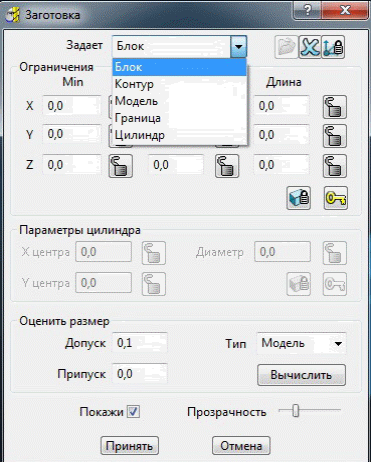 (Рис.2.1) Окно «Заготовка» Сделаем способом – «Граница» – заготовка задается по созданной границе. Варианты создания границы представлены на рисунке 2.2. 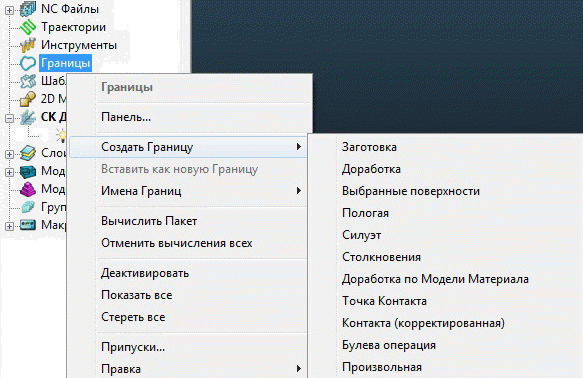 Рис. 2.2 Выпадающее меню создания границы Рассмотрим пример создания произвольной границы по модели. Выбираем поверхность и нажимает модель  (Рис.2.3) Произвольная граница чтоб зафиксировать границу по контуру которой планируем генерировать границу (рис. 2.4). Далее нужно удалить внутренние участки созданной по отверстиям границы. Результат представлен на рисунке 2.5.  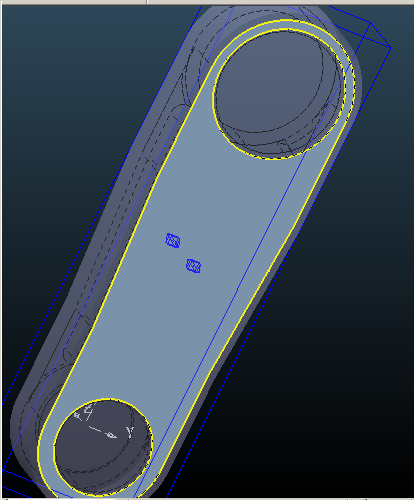 Рис. 2.4 Выбранная поверхность Рис. 2.5 Сгенерированная граница Теперь в окне «Заготовка» выбираем способ моделирования по границе и вычисляем габариты. Увеличить значение припуска в плоскости XY возможно только при изменении параметров самой границы. Так, например, для создания равномерного припуска по боковой поверхности рукоятки щелчком правой кнопки мыши по значку границы в дереве проекта вызовем контекстное меню и пройдем путь «Правка» – «Смещение 2D», в результате чего система выдаст запрос на величину смещения (рис. 2.6).  Рис. 2.6 Заготовка по границе Теперь можно приступить к созданию траектории перемещения инструмента для обработки детали. Активируем команду «Стратегии обработки» 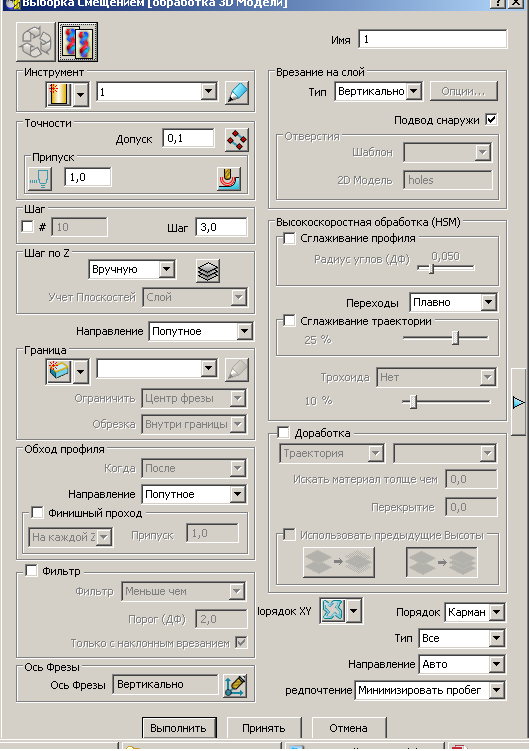 Рис. 2.7 Окно «Выборка смещением» Работать с окном начнем с выбора инструмента. В выпадающем списке выберем концевую фрезу и зададим её параметры (рис. 2.8).  Рис. 2.8 Параметры инструмента В режим задания высот выборки выберем «Ручной» и активируем соответ- ствующую команду Рассмотрим варианты создания высот выборки более подробно. На рисунке 2.9 показан способ задания высот выборки количеством проходов. Мы будем брать Шаг по Z и по Плоскостям. 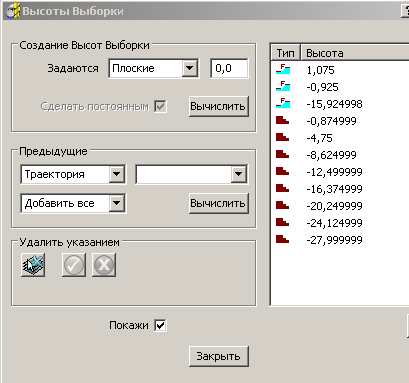 Рис. 2.9 Генерирование высот выборки В соответствии с заданными условиями PowerMill генерирует траекторию обработки (рис. 2.10 и 2.11). Зелеными линиями обозначают рабочие ходы, пунктирными красными переходы между ними, голубыми – подводы инструмента на подаче врезания. Кроме того, PowerMill имеет возможность визуализации процесса обработки, имитирующей реальные движения инструмента по разработанным стратегиям. То есть предварительный анализ качества построения траектории возможно провести без передачи программы на станок и в случае ошибки отредактировать ее и пересчитать. 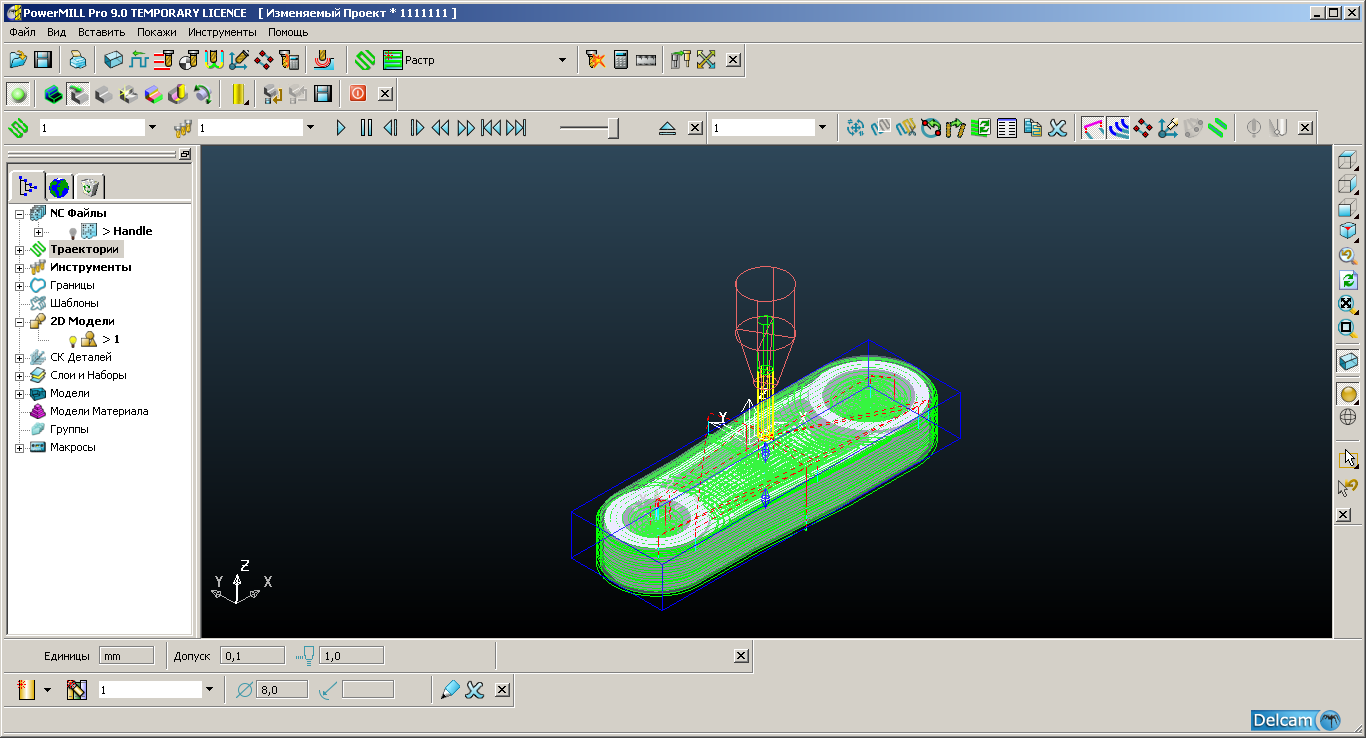 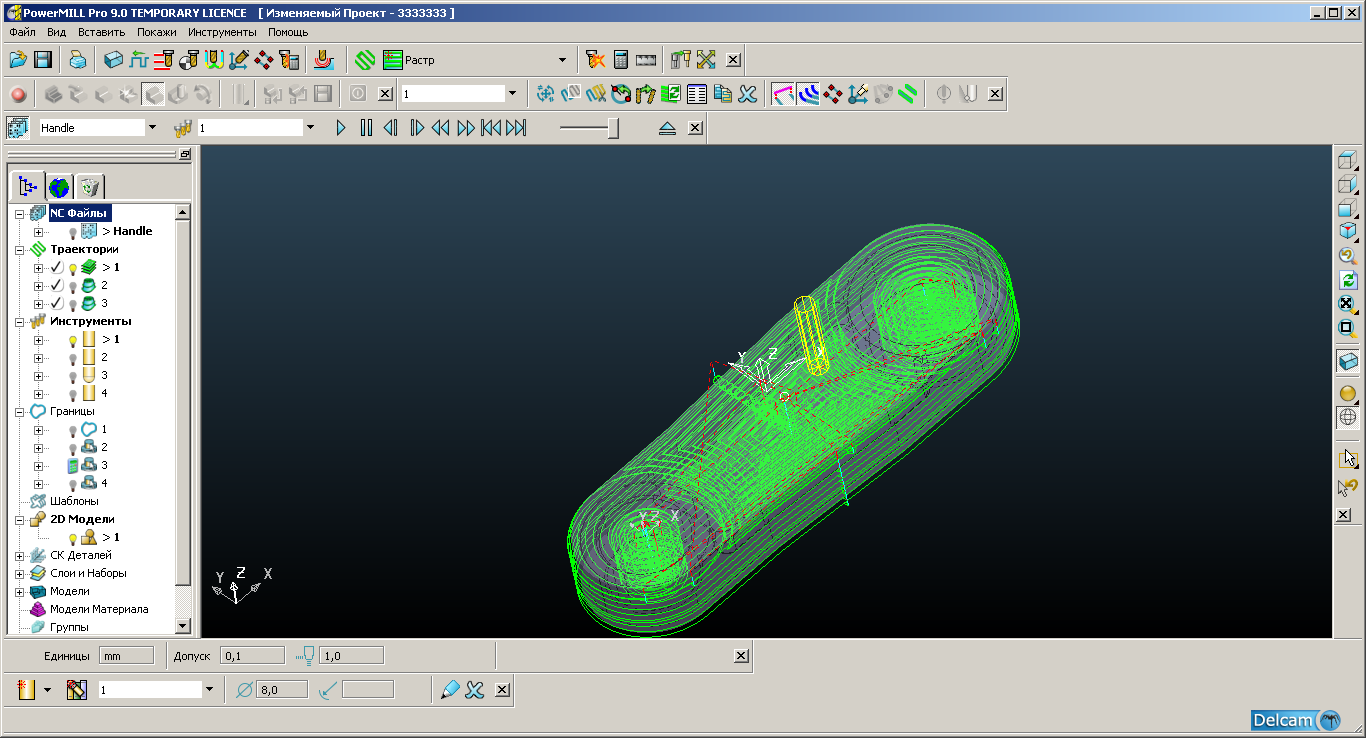 Рис. 2.10-2.11 Сгенерированная траектория обработки концевой фрезой Для визуализации необходимо активировать панели «ViewMill» и «Симулятор». На рисунке 2.12 представлена имитация обработки с активной функцией «Закраска по инструменту». 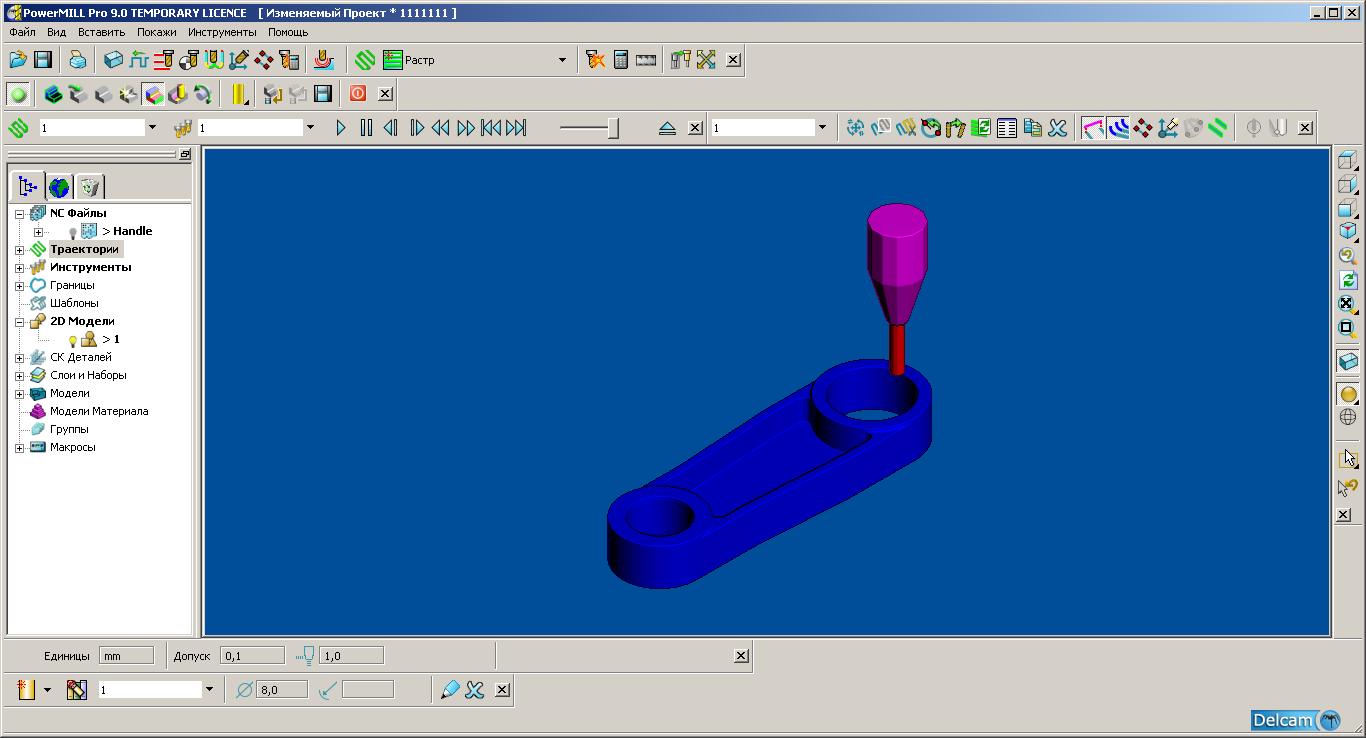 Рис. 2.12 Визуализация перемещения по смоделированной траектории Разработка САD-модели сферической поверхности Теперь выполним генерацию траектории обработки сферической поверхности. Откроем окно «Новая траектория»  Рис. 2.13 Параметры инструмента Выбор поверхностей производим с зажатой клавишей Shift. Для отмены случайно выбранной поверхности – с зажатой клавишей Ctrl. Для сокращения количества подъемов между замкнутыми эквидистантными контурами активируем опцию «Спираль» - набор замкнутых контуров превратится в один спиральный проход. Результат расчета траектории обработки сферической поверхности и окно модуля «ViewMill» с процессом симуляции представлены соответственно на рисунке 2.14 и рисунке 2.15.  Рис. 2.14 Сгенерированная траектория обработки сферической фрезой с деревом проекта  Рис. 2.15 Визуализация обработки с деревом проекта Разработка САМ-модели чистовой Тагже начинаем и чистовую Откроем окно «Новая траектория» случайно выбранной поверхности – с зажатой клавишей Ctrl. (Рис 2.16) 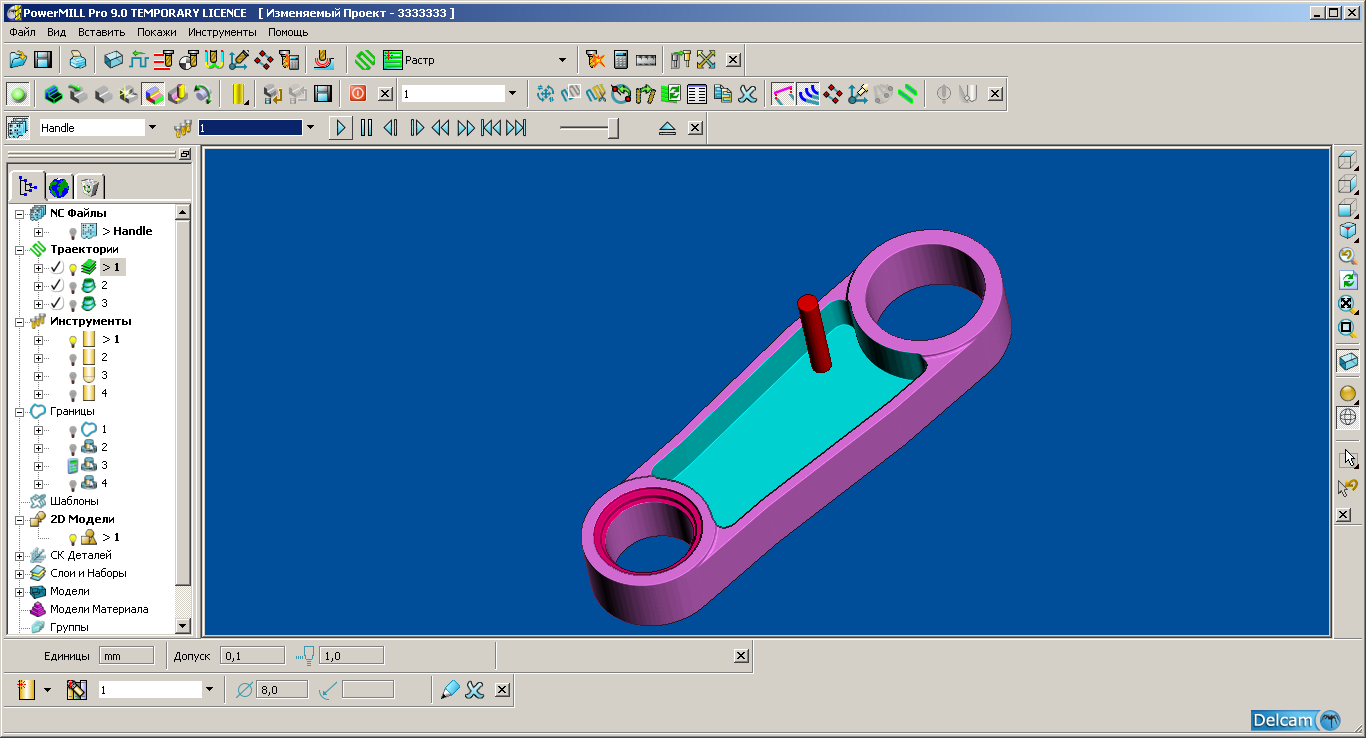 Рис. 2.16 Чистовая поверхности Заключение Были успешно выполнены задачи в программах PowerShape и PowerMill. Разработка CAD-модели фрезерной обработки назначены режимы резания, смоделированы ситуации обработки и освоение команды программ типа CAD. |
